【iOS 18/17対応】iPhoneの重複・類似写真を気軽に削除する方法
iPhoneがあれば、キレイな写真や動画の撮影ができ、思い出を残すことができるのでとても便利ですよね。でも、気づいたら同じ写真が重複して何枚も保存されていた!といった症状にお悩みではありませんか?そのままだとiPhoneのストレージ容量がいっぱいになって、データを削除しなければならなくなるかもしれません!そうなる前に、本記事で紹介するiPhoneの重複・類似写真の削除方法をチェックしましょう。iOS16で搭載された新機能もご紹介していますので、ぜひ最後までご覧くださいね!
Part1:iOS 16で追加される「重複検出」機能とは
Windows、Macでインストール可能な 「iTunes」 を使ってiOSデバイスとPC間でデータ転送を行います。ライトニングケーブルによる転送のため大容量なデータ転送ができることがメリットです。
iOS 16の写真アプリには、重複した写真や動画を1度に数枚ずつまとめて削除できる新機能が追加されました。写真のアルバムタブから画面下の「重複項目」をタップすると、iOSが同じ写真や動画を自動でピックアップしてくれるので簡単です。一方で重複写真の検出精度が厳しいので、思った様に検出が進まないこともしばしばです。
その場で手軽に重複検出したいときはオススメの機能ですが、大量の重複写真を処理した場合は、次に紹介するパソコンを使う方法が良いでしょう。
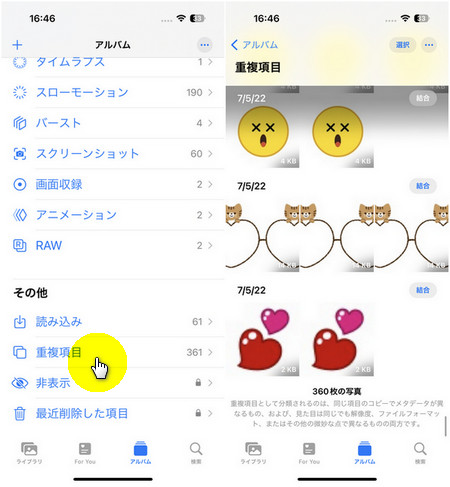
Part2:iPhoneの重複(類似)写真を気軽に削除する対処法
ここからは実際に重複した写真を削除する方法をご紹介します。iPhone本体を使用する方法とPCを使用する方法の2通りをご紹介していますので、ご自身に合った方を選択ください。
方法1:iPhone本体で重複した写真を検出して結合
1、写真アプリを起動し、「アルバム」をタップしてから「ユーティリティ」の下にある「重複項目」をタップします。
2、重複する写真やビデオが並んで表示されるまで、しばらく待ちます。
3、表示が完了したら「結合」をタップして重複した写真の結合処理を開始します。最も高品質な写真だけが残るので心配不要です。削除された写真は「最近削除した項目」に移動されます。
まずはiPhone本体を使用する方法です。この方法は手軽に実行できる反面、重複写真の検出精度が高すぎるため、思ったように写真が検出されない場合があるので注意が必要です。
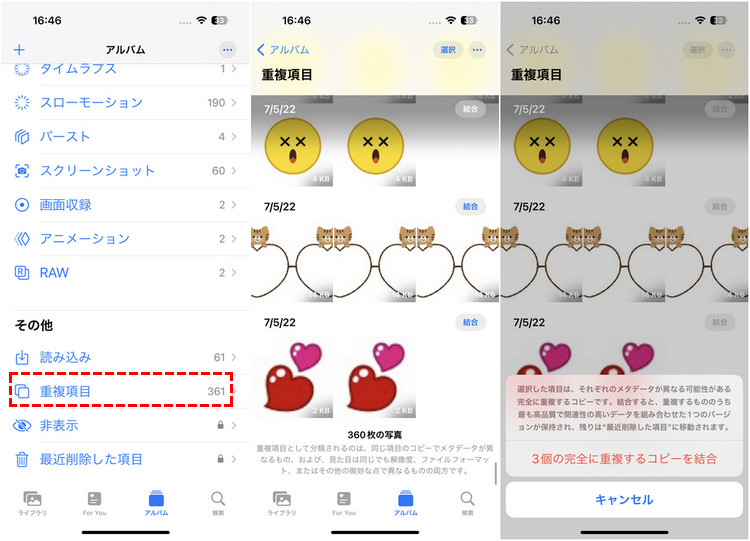
方法2:パソコンでiPhoneの重複・類似写真を一括削除する
つづいての方法は、パソコンでiCareFoneというiPhone写真管理ソフトを使う方法です。iPhone単体に加えてパソコンが必要にはなりますが、誰でも簡単に数ステップでたくさんの重複・類似写真の抽出が可能な高機能さが売りです。またiCareFoneは、最高画質の写真も自動で保存してくれますので、これによりiPhoneのメモリが大幅に削減されますでしょう。写真の検出だけでなく写真の管理やバックアップ、復元など幅広い機能を備えたアプリケーションとなっているiCareFoneは無料体験版も用意されていますので、この機会に是非試してみてくださいね。
-
iCareFoneを起動して、お使いのiOSデバイスをPC/Macに接続します。メイン画面にある「類似画像を削除」をクリックします。または「ファイル管理」>「写真」の順を選びます。
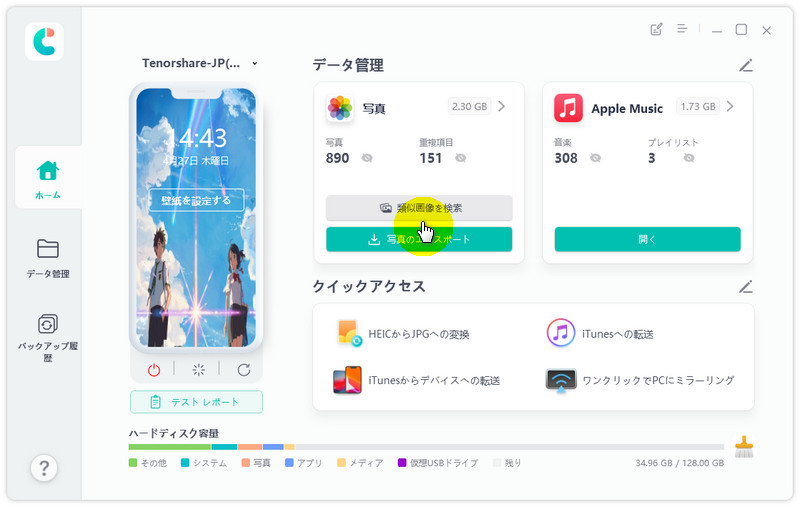
-
「類似画像を削除」をクリックすると、類似画像の検索が始まりますので、しばらくお待ちください。スキャンが終わってから、類似画像の検索結果が自動的に出てきます。問題がなければ、「削除」をクリックします。
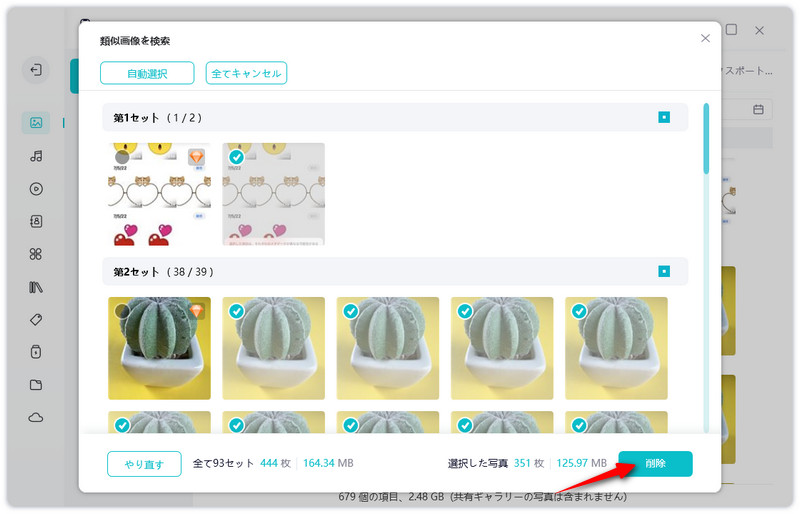
-
しばらくすると、iOSデバイスの類似画像が正常に削除されました。(完全に削除したい場合は「最近削除した項目」に確認してください。)
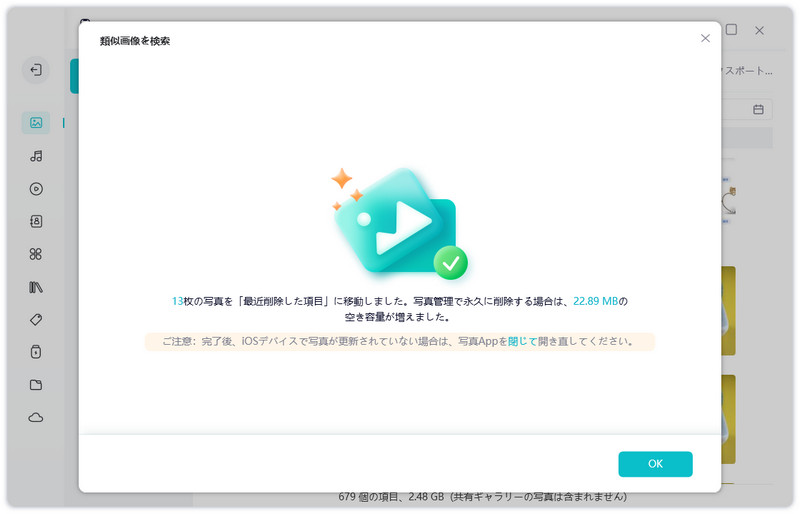
Part3:なぜiPhoneの重複写真を削除できないの?
iOS16アップデート以降、写真アプリに追加された「重複項目」機能ですが、一部ユーザーから「重複項目が表示されない」との声が上がっている様です。使用状況によっては「重複項目」が表示されない場合がありますので、ご注意ください!ここではその原因を2つご紹介します。
原因1:「重複項目」が表示されない
そもそも重複項目が存在しない場合は「重複項目」の表示自体が現れません。また、重複写真があるにも関わらずiPhoneが重複写真だと認識していない場合にも、「重複項目」は表示されません。その場合はPCでiCareFoneを使いましょう。
原因2:重複項目を検出中で完了していない
iOSアップデート直後など、重複写真や動画の検出処理が未完了の状態では、重複写真があったとしても重複項目として表示されない場合があります。目安として、iOSアップデートから24時間待ってから再度、重複項目が表示されるか確認してみましょう。
まとめ
如何でしたでしょうか?この記事では、iPhoneの重複写真を削除する方法と、重複写真が削除できない場合の原因を、それぞれ2つずつご紹介いたしました。iPhoneの重複した写真や動画の削除方法がお分かりいただけたかと思います。特にiCareFoneを使った方法は大量の重複写真を簡単に検出できる他、バックアップや復元までも包括的にサポートしているので、この機会にぜひご活用ください!不要な重複写真をお手軽に削除して、iPhoneストレージをスッキリさせましょう。
- 無料かつ迅速でiOSデータをPC/Macにバックアップ可能
- バックアップデータをプレビューし、必要なデータを選択的に復元可能
- iTunesを使わずにiOSデバイスとPC/Macの間で音楽、写真、ビデオ、連絡先を無制限に転送
- iPhone/iPad/iPod Touchに音楽、写真、ビデオなどデータを追加、整理、削除
- 複数の画像をHEICからJPGに数秒で変換可能・iPhone画面をPCと自由に共有
【iOS 18/17対応】iPhoneの重複・類似写真を気軽に削除する方法
最終更新日2024-12-30 / カテゴリiPhone写真






(0 票、平均: 5.0 out of 5 )
(クリックしてこの記事へコメント)